Un cronograma de mano de obra le permite al usuario agrupar la mano de obra de múltiples trabajos para un centro de trabajo común o código de operación. Esto se utilizará para trabajos que no sean de lista de cortes. Una vez que se agrupan las operaciones de trabajo, el usuario puede imprimir la programación. La persona en el piso de producción solo tiene que iniciar sesión en el número de horario para recopilar el tiempo de todas las operaciones en el horario.
Control de planta > Archivo > Programación flexible
Para ver la tabla "Maestro de programación flexible" del Data Conversion Mapper, haga clic aquí .
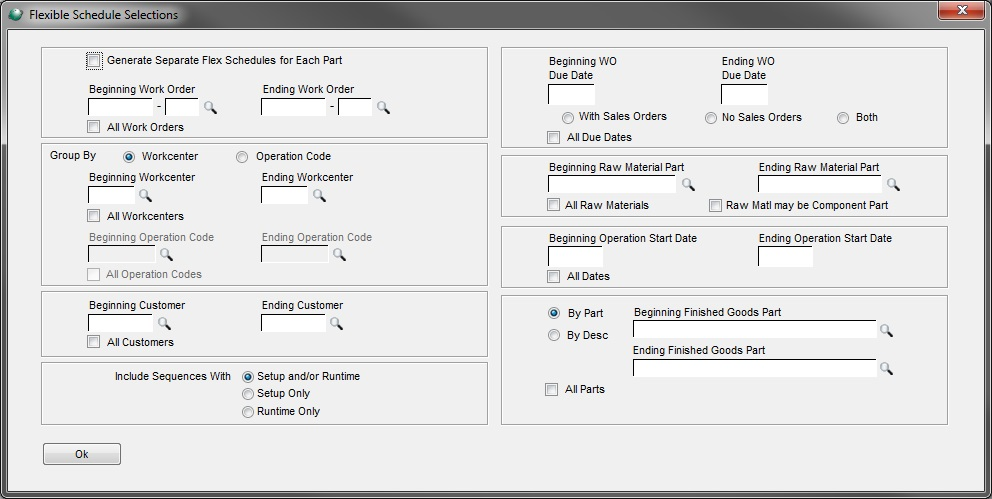
Ingrese el rango de órdenes de trabajo para incluir en el cronograma o marque Todas las órdenes de trabajo . Marque Generar programas flexibles separados para cada pieza para generar un programa flexible independiente para cada material. Una vez que el material cambie, se generará un programa flexible diferente.
Seleccione Agrupar por centro de trabajo o código de operación . Si se seleccionó Centro de trabajo, seleccione un rango de Centro de trabajo inicial y final , o seleccione Todos los centros de trabajo. Si se seleccionó el Código de operación , seleccione un rango de Código de operación inicial y final, o seleccione Todos los códigos de operación .
Ingrese el rango de Cliente inicial y final o marque la casilla para seleccionar Todos los clientes .
El usuario tiene la opción de incluir o excluir secuencias de configuración y/o tiempo de ejecución . Seleccione para incluir configuración y/o tiempo de ejecución o incluir solo configuración o solo tiempo de ejecución.
Para consultar por Fecha de vencimiento de la orden de trabajo, ingrese las Fechas de vencimiento de la orden de trabajo inicial y final o marque la casilla para seleccionar Todas las fechas de vencimiento. Además, el usuario puede especificar si desea incluir órdenes de trabajo con órdenes de venta, sin órdenes de venta o ambas.
Ingrese un rango inicial y final de números de pieza de materia prima, o marque la casilla para seleccionar Todas las materias primas . Si las materias primas seleccionadas son componentes de una lista de materiales, marque la casilla Raw Mtl may be Component Part para incluir estos artículos en el cronograma.
Ingrese el intervalo de fecha de inicio de la operación de inicio y fin , o marque la casilla para seleccionar Todas las fechas .
Ingrese el rango de números de pieza de productos terminados iniciales y finales del inventario o marque Todas las piezas . El usuario puede buscar piezas buenas terminadas por número de pieza o descripción de la pieza seleccionando el botón de opción correspondiente.
Haga clic en Ok para generar el cronograma basado en el criterio ingresado.

Esta pantalla/cuadrícula contiene alguna funcionalidad de cuadrícula adicional. Haga clic en este enlace para revisar la funcionalidad adicional disponible para esta cuadrícula.
Todas las órdenes de trabajo agrupadas en este cronograma según sus criterios de selección se muestran en el cuadro inferior. La pantalla Programar mantenimiento le permite revisar las operaciones de órdenes de trabajo incluidas en el programa. Haga clic en el cuadro Eliminar en la columna de la derecha para eliminar órdenes de trabajo/operaciones individuales de este cronograma. Al hacer clic en Guardar , se eliminarán las órdenes de trabajo marcadas.
Nota : las órdenes de trabajo no se pueden incluir en varios horarios.
Si desea eliminar este cronograma y liberar las órdenes de trabajo para que se seleccionen para otro cronograma, marque la casilla Eliminar todo el cronograma y haga clic en Guardar .
Haga clic en el botón Agregar para agregar una orden/secuencia de trabajo al cronograma actual. La orden de trabajo no se agregará si ya está en otro horario.
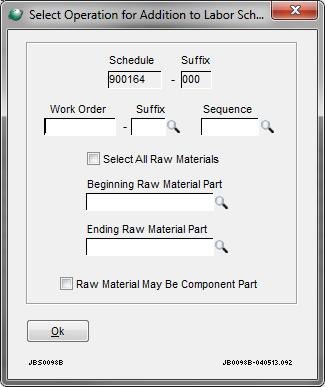
Ingrese la Orden de Trabajo/Sufijo y Secuencia para agregar al cronograma.
Ingrese un rango de números de pieza de materia prima o marque la casilla para seleccionar todas las materias primas . Si las materias primas seleccionadas son componentes de una lista de materiales, marque la casilla La materia prima puede ser parte de un componente para incluir estos elementos en el cronograma.
Haga clic en Aceptar para agregar esta orden/secuencia de trabajo a la programación.
Cuando esté satisfecho con la información que debe incluir en este cronograma, vaya a Control de planta > Informes > Cronograma flexible .
Haga clic en el botón Imprimir para imprimir el horario:

Calendario de código de barras . Esto imprime los códigos de barras Horario y Sufijo en el encabezado solamente. Cada secuencia de orden de trabajo incluida en el cronograma se imprime pero sin códigos de barras.
Calendario de código de barras (extendido) . Seleccione esta opción para imprimir el programa de código de barras para el taller gráfico.
Código de Barras WO's en Schedule . Seleccione esta opción si desea que se impriman códigos de barras para cada secuencia del programa.
Código de Barras WO's en Horario (Extendido) . Seleccione esta opción para imprimir códigos de barras para el piso de producción gráfico para cada secuencia en el cronograma.
WO's en Horario (Sin Códigos de Barras). Seleccione esta opción de impresión para imprimir el programa sin código de barras.
Seleccione la opción de impresión y haga clic en Aceptar .
Si seleccionó varios centros de trabajo o códigos de operación en la pantalla Selección de cronograma de mano de obra de código de barras, el sistema mostrará el siguiente cronograma para el centro de trabajo o el código de operación en el rango que se mantendrá/aprobará.
Otras versiones
- Versión 1
- Versión 2
- Versión 3
- Versión 4